Cómo Configurar Link Aggregation Protocol LACP
Más rendimiento y redundancia en redes informáticas
Cómo Configurar Link Aggregation Protocol LACP
Más rendimiento y redundancia en redes informáticas
Descargar como PDFMIRA EN ESTE VÍDEO LA FORMACIÓN TÉCNICA CON EL PASO A PASO Y DEMO
Agregación de Enlaces
Uno de los objetivos en el diseño de una topología de red es evitar cuellos de botella. Es por ello que, en aquellos enlaces donde vaya a pasar una mayor tasa de tráfico, emplearemos los puertos de más velocidad de nuestros switches. Si dichos puertos ya están ocupados, podemos recurrir a la agregación de enlaces para mejorar el rendimiento de nuestras conexiones.
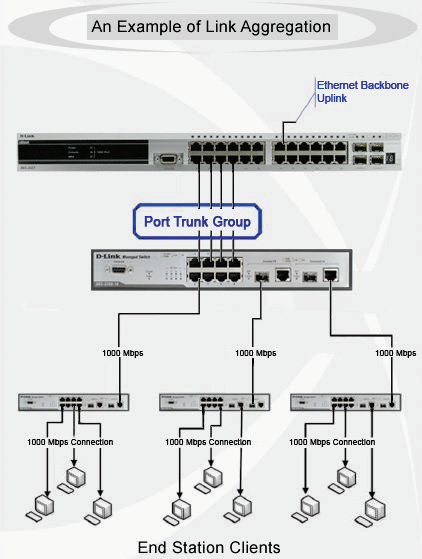
LACP
El protocolo LACP (Link Aggregation Control Protocol–IEEE 802.3ad) nos permite unir varias conexiones físicas de un dispositivo de red formando una sola virtual con el objetivo de lograr un acceso de mayor velocidad así como de mejorar la disponibilidad y redundancia del enlace. Esta agregación de enlaces o port trunk será encargado, en caso de fallo de una de las conexiones físicas que lo forman, de redistribuir la carga entre los enlaces restantes logrando así un funcionamiento continuo y sin cortes.
Accede aquí a esta documentación en PDF
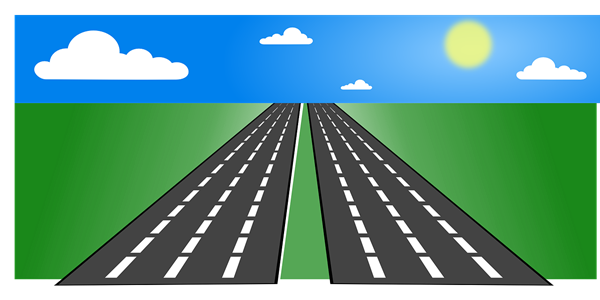
Requisitos
Este protocolo puede ser implementado en nuestros switches de las gamas tanto Smart como Managed de D-Link. Con él podemos llegar a formar hasta 32 grupos de port trunk donde, a su vez, cada uno puede tener hasta 8 puertos (con la salvedad de que cada puerto sólo podrá pertenecer a un grupo). Los puertos elegidos para formar el port trunk han de tener la misma velocidad e idéntica configuración (full duplex, miembros de las mismas VLANs, igual estado de STP, …). Una vez formada la agregación de enlaces se aplicará automáticamente un balanceo de carga basado en un algoritmo que podemos determinar. Las opciones sobre las que se puede basar para tomar la decisión de por qué puerto enviar la información son:
• MAC origen >> es la opción que viene marcada por defecto
• MAC destino
• MAC origen/destino
• IP origen
• IP destino
• IP origen/destino

Finalmente, para que se forme el port trunk entre los dos dispositivos implicados, al menos uno de ellos deberá tener su configuración en modo active. El otro extremo, por su parte, podrá estar también en active o en passive.
¿Cómo se implementa por WEB UI?
Es conveniente recordar que se ha de realizar primero la configuración antes de interconectar físicamente nuestros equipos.
Paso 1
En un mismo paso crearemos el port trunk definiendo su ID y modo así como los puertos que lo forman (no olvidemos que uno de los dos extremos deberá tener el modo activo para que funcione). Para ello, iremos al menú:
L2 Features >> Link Aggregation
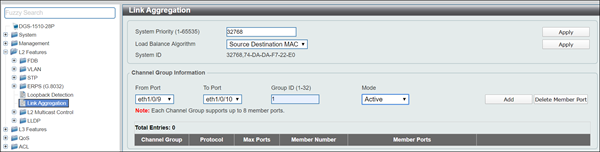
Quedando así tras aplicar los cambios:
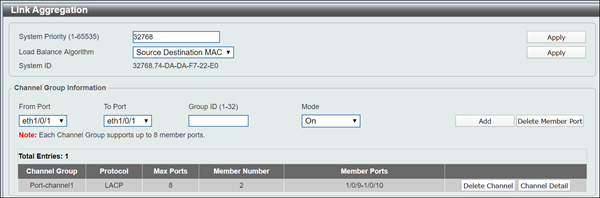
Paso 2
Una vez configurado el port trunk en los dos dispositivos, podremos realizar las interconexiones físicas a nivel de cableado conectando los puertos correspondientes. Podremos verificar que el LACP está funcionando correctamente:
L2 Features >> Link Aggregation >> Channel Group >> Channel Detail

¿Cómo se implementa por CLI?
Los pasos son similares a los mencionadosp ara la interfaz gráfica. A continuación, describimos los comandos que se han de ejecutar:
Paso 1
Primero, agruparemos los puertos que queremos formen un port trunk. Para todos ellos asignaremos un ID (1-32) y el modo (active/passive):
Switch# configure terminal
Switch(config)# interface range ethernet 1/0/9-10
Switch(config-if-range)# channel-group 1 mode active

Paso 2
Tras haber realizado las configuraciones en los dos dispositivos implicados, podremos proceder con las conexiones pertinentes así como verificar qué grupos de port trunk tenemos en nuestro switch:
Switch# showchannel-group
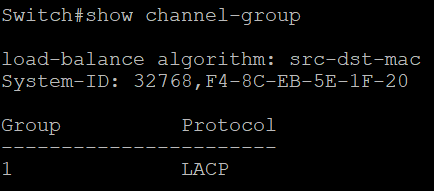
Y, en detalle, podremos ver el estado y configuración de cada port trunk (si se ha formado correctamente,el LACP state mostrará el estado bndl):
Switch# show channel-group channel 1 detail
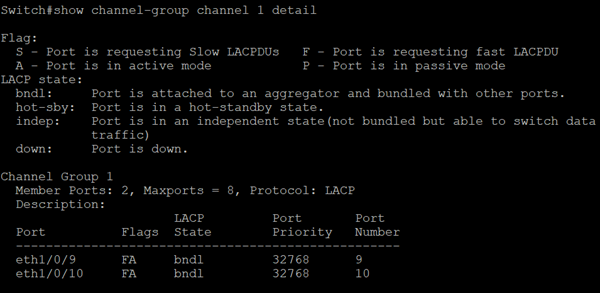
¿Quieres que te asesoremos?
Si tienes proyectos relacionados con el contenido de este eBook desde D-Link te ofrecemos diversas vías de contacto directo para que podamos asesorarte y ofrecerte la mejor solución, siempre sin compromiso y con la garantía del soporte técnico desde el propio fabricante.
Email: [email protected]
Web (con chat de soporte preventa)
Si eres reseller, integrador o proveedor de servicios TI puedes darte de alta en nuestro Programa de Canal VIP+, tendrás multitud de ventajas, y es gratuito, el proceso de alta es online.
